この記事には広告を含む場合があります。
記事内で紹介する商品を購入することで、当サイトに売り上げの一部が還元されることがあります。

発売してから早速手に入れた、AmazonのFire HDタブレット。
初期セットアップをしてスクリーンショットを撮り、その写真をパソコンに取り込もうとmicroUSBでつないでみたのですが、FinderにKindleが出てこない。
もちろん写真も取り出せないばかりか、このままではAmazon以外で購入したビデオや本、音楽を楽しむこともできない。。。
そこでいろいろと試してみたところ、Macの場合はとあるアプリを使うことでファイル転送可能なことがわかりましたので、この記事でシェアしておきたいと思います。
MacでのFireタブレットのファイル転送方法は、他のAndroid端末と同じ
Amazon FireタブレットのベースとなっているOSはAndroid。

見た目はかなり異なっていますが、他のAndroid端末と同じやり方でMacへのファイル転送が可能です。もちろん逆にMacからFireタブレットへの転送もOK。
 MacとAndroidでファイルを転送できる「Android File Transfer」。PDFも、MP3などの音楽・動画ファイルも!
MacとAndroidでファイルを転送できる「Android File Transfer」。PDFも、MP3などの音楽・動画ファイルも! Kindle FireはAndroidベースですが、アプリストアはGoogle Playではないし、アプリやガジェットが並んだホーム画面もないという微妙な位置付けにあるデバイス。
どうやらファイル移動に関してはAndroidと思ってやればよいようです。
Fireタブレット⇔Macにファイルをコピーする手順
まずは、以下のサイトで「Android File Transfer」をダウンロード、インストールします。
このアプリを立ち上げた状態でKindle Fire HDをMacにつなげると、以下のようなウィンドウが出てきます。
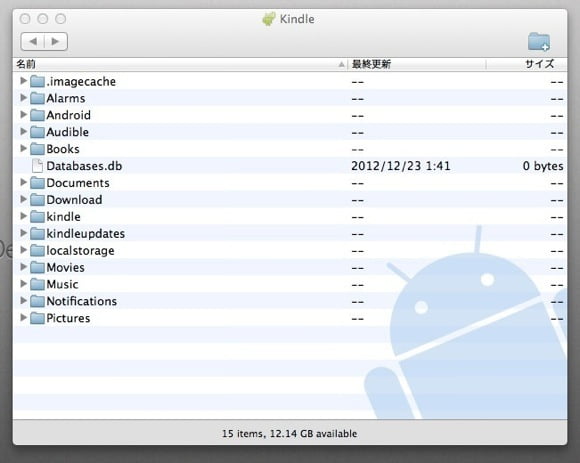
あとはここからドラッグ&ドロップでMacにコピーしたり、逆にMacにあるファイルをこのウィンドウにコピーするだけ。
例えば撮影したスクリーンショットは、「Pictures」-「Screenshots」内に入ってます。
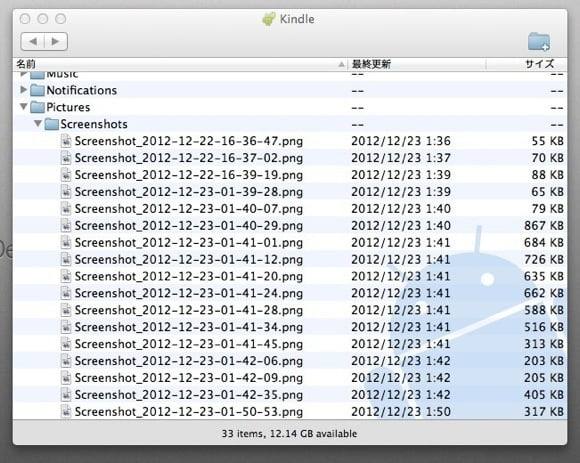
本や映画や音楽、写真などをKindle Fire HDで見たい場合は、それぞれ「Books」「Movies」「Music」「Pictures」内にファイルをコピーすればOK。
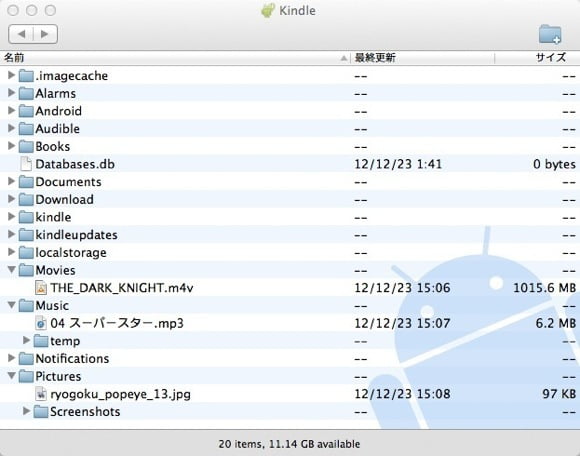
Fire HDタブレットでいろいろ試しに表示させてみた
実際に、Fire HDタブレットでMacから転送したPDFファイルや写真などを表示させてみました。
PDF化したマンガなら、この通りまったく問題なく表示できました。
ただ見開きはどうも普通にはできないっぽいので、方法を模索中。

もちろん写真も見られます。
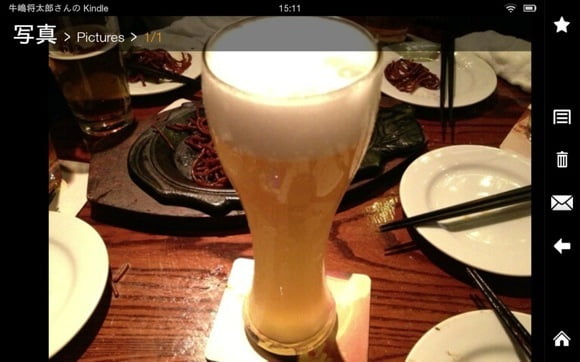
映画も問題なし。
Kindle Fire HDはドルビーデジタル対応のステレオスピーカーを備えているため、タブレットにしてはかなり音がいいです。
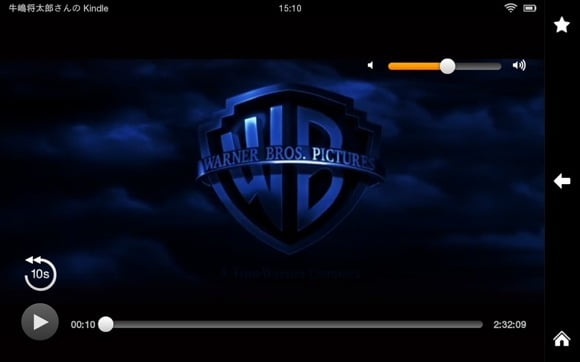
音楽ももちろん大丈夫。
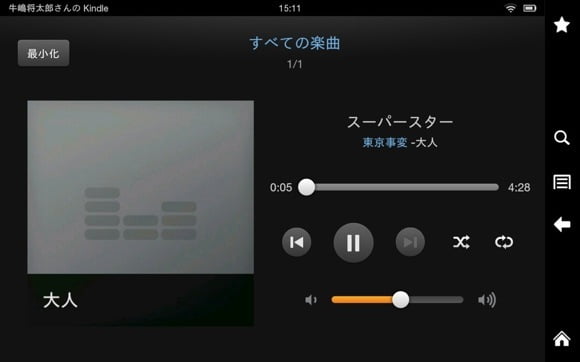
MacとFireタブレット間で、ファイル転送する方法 まとめ
てっきりつなぐだけでハードディスクとして認識されるものと思っていたのでちょっと戸惑いましたが、今回紹介したアプリを使えば簡単でした。
Mac使いでFireタブレットを購入したユーザーには必須のワザです。
同じようにファイルのコピーで困っていた方は、ぜひお試しを!


